WhatsApp udah jadi aplikasi komunikasi utama buat banyak orang. Mulai dari ngobrol santai sama teman, urusan kerjaan, sampai percakapan penting dan rahasia semuanya numpuk di sini. Makanya, nggak heran kalau sebagian orang pengin kasih lapisan keamanan tambahan supaya chat mereka nggak gampang dibuka sembarangan.
Kabar baiknya, sekarang WhatsApp punya fitur bawaan buat ngunci aplikasi tanpa perlu aplikasi tambahan. Jadi, kamu bisa lebih tenang karena data pribadi tetap aman. Di artikel ini, gue bakal jelasin cara kunci WhatsApp dengan fitur bawaan, opsi pengaturan yang tersedia, plus beberapa tips tambahan biar keamanan makin maksimal.
Kenapa Perlu Kunci WhatsApp?
Sebelum masuk ke langkah-langkah, coba pikirin dulu: seberapa sering kamu ninggalin HP di meja atau minjemin ke orang lain? Bisa aja mereka nggak sengaja buka WhatsApp, atau malah dengan sengaja pengin kepo sama chat pribadi kamu.
Beberapa alasan kenapa kunci WhatsApp itu penting:
- Privasi tetap terjaga – Chat pribadi atau obrolan kerjaan nggak bisa dilihat orang lain.
- Lindungi data sensitif – Banyak orang simpan informasi penting di chat, misalnya nomor rekening, alamat, atau dokumen kerja.
- Mencegah salah akses – Anak kecil yang suka main HP jadi nggak bisa sembarangan buka WhatsApp.
- Rasa aman lebih besar – Kamu jadi lebih tenang meskipun HP sempat dipinjam teman atau keluarga.
Dengan alasan-alasan itu, jelas banget fitur kunci WhatsApp ini layak banget dipakai.
Cara Kunci WhatsApp dengan Fitur Bawaan
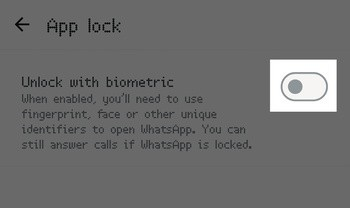
WhatsApp udah nyediain fitur App Lock yang bisa diaktifin langsung dari pengaturan. Caranya gampang banget, langkah-langkahnya kayak gini:
- Buka aplikasi WhatsApp di HP kamu.
- Ketuk ikon tiga titik (More options) di pojok kanan atas.
- Pilih menu Settings.
- Masuk ke bagian Privacy.
- Scroll ke bawah, lalu pilih menu App lock.
- Aktifkan opsi Unlock with biometric.
- Verifikasi pakai sidik jari atau pengenalan wajah, sesuai sensor yang ada di HP kamu.
- Atur opsi Automatically lock sesuai kebutuhan.
- Kalau mau sekalian sembunyiin isi chat di notifikasi, matikan opsi Show content in notifications.
Selesai! Mulai sekarang, setiap kali buka WhatsApp, kamu bakal diminta verifikasi pakai sidik jari atau face unlock.
Teknologi yang Dipakai: Sidik Jari & Face Unlock
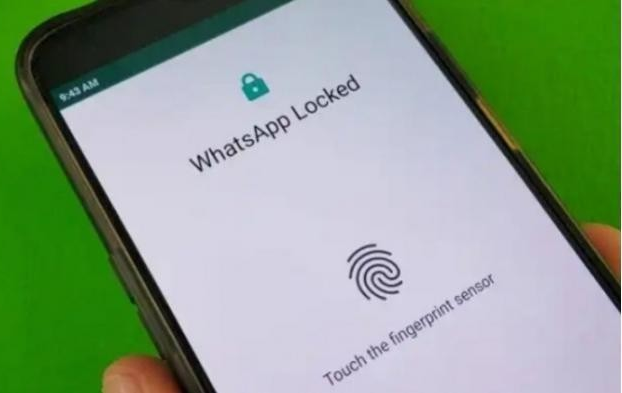
Fitur App Lock WhatsApp pakai sistem keamanan biometrik di HP kamu. Ada dua opsi utama:
- Fingerprint scanner (pemindai sidik jari)
- Face recognition (pengenalan wajah)
Tapi perlu dicatat, kamu harus udah ngaktifin salah satu sistem keamanan ini di HP sebelum bisa dipakai di WhatsApp. Jadi kalau HP kamu belum diset sidik jari atau face unlock, aktifin dulu lewat pengaturan perangkat.
Yang bikin aman, WhatsApp nggak nyimpen atau ngirim data biometrik kamu ke server mereka. Semua proses verifikasi dilakukan langsung di HP, jadi risiko kebocoran data bisa dibilang minim banget.
Opsi Pengaturan App Lock di WhatsApp
Selain bisa aktifin kunci biometrik, WhatsApp juga kasih beberapa opsi tambahan biar kamu bisa atur sesuai kebutuhan.
1. Automatically Lock
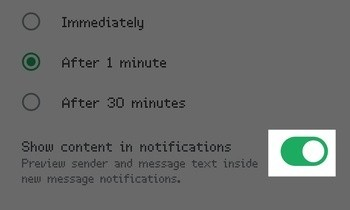
Kamu bisa pilih kapan aplikasi bakal otomatis terkunci lagi setelah ditutup. Ada tiga pilihan:
- Immediately → WhatsApp langsung terkunci begitu kamu keluar dari aplikasi. Cocok buat kamu yang pengin privasi ekstra ketat.
- After 1 minute → WhatsApp bakal ngunci otomatis setelah 1 menit. Lumayan praktis biar kamu nggak perlu bolak-balik verifikasi kalau lagi multitasking.
- After 30 minutes → WhatsApp baru ngunci lagi setelah setengah jam. Pilihan ini pas buat kamu yang sering buka tutup aplikasi dan nggak mau ribet.
2. Show Content in Notifications
Kalau opsi ini dimatikan, isi chat yang masuk nggak bakal muncul di layar notifikasi. Jadi yang keliatan cuma nama pengirimnya doang. Fitur ini cocok buat kamu yang sering ninggalin HP di meja kerja atau tempat umum biar isi pesan tetap rahasia.
Tips Tambahan Supaya WhatsApp Makin Aman
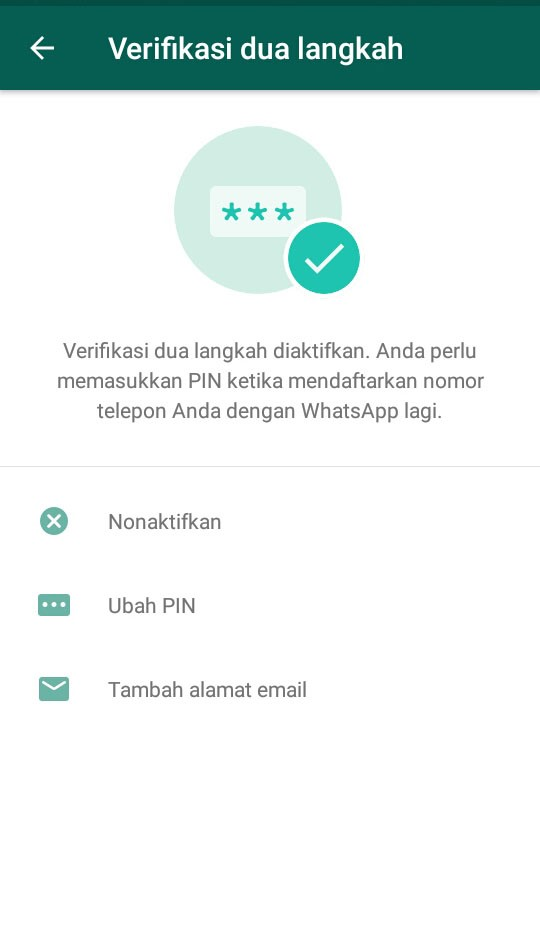
Selain pakai App Lock, ada beberapa cara lain yang bisa bikin WhatsApp kamu makin aman:
- Aktifin verifikasi dua langkah
- Masuk ke Settings → Account → Two-step verification.
- Aktifkan PIN 6 digit yang akan diminta setiap kali kamu login di perangkat baru.
- Jangan simpan file sensitif di chat
Kalau ada dokumen penting, lebih baik simpan di cloud storage yang aman daripada di WhatsApp. - Hati-hati dengan backup
Backup chat ke Google Drive atau iCloud emang praktis, tapi pastikan akun yang dipakai aman dengan password kuat dan autentikasi dua faktor. - Selalu update WhatsApp
Update aplikasi secara rutin biar kamu dapat patch keamanan terbaru.
Apa Bedanya dengan Aplikasi Pihak Ketiga?
Dulu sebelum ada fitur App Lock bawaan, banyak orang pakai aplikasi pihak ketiga buat ngunci WhatsApp. Tapi cara ini punya risiko:
- Aplikasi tambahan biasanya butuh banyak izin akses.
- Ada kemungkinan muncul iklan mengganggu.
- Belum tentu aman, karena data bisa aja bocor kalau aplikasinya nggak terpercaya.
Dengan adanya fitur resmi dari WhatsApp, jelas lebih aman karena semua langsung terintegrasi di aplikasi tanpa perlu repot pasang aplikasi tambahan.
Kapan Sebaiknya Pakai App Lock?
Mungkin kamu bertanya-tanya, apakah semua orang perlu pakai fitur ini? Jawabannya: tergantung. Kalau HP kamu jarang dipinjam orang lain, mungkin nggak terlalu mendesak. Tapi kalau kamu sering berbagi perangkat, sering taruh HP sembarangan, atau punya chat penting yang nggak boleh bocor, fitur App Lock jelas wajib dipakai.
Mengunci WhatsApp sekarang gampang banget, nggak perlu ribet pakai aplikasi tambahan. Cukup aktifkan fitur App Lock bawaan, terus pilih metode verifikasi pakai sidik jari atau face unlock. Ditambah lagi, kamu bisa atur opsi otomatis terkunci sesuai kebutuhan, dan bahkan menyembunyikan isi pesan di notifikasi biar lebih aman.
Dengan cara ini, privasi kamu tetap terjaga, data sensitif terlindungi, dan kamu nggak perlu khawatir WhatsApp dibuka sembarangan orang.
Terus pantau situs ini untuk tips lainnya. Salam semangat!
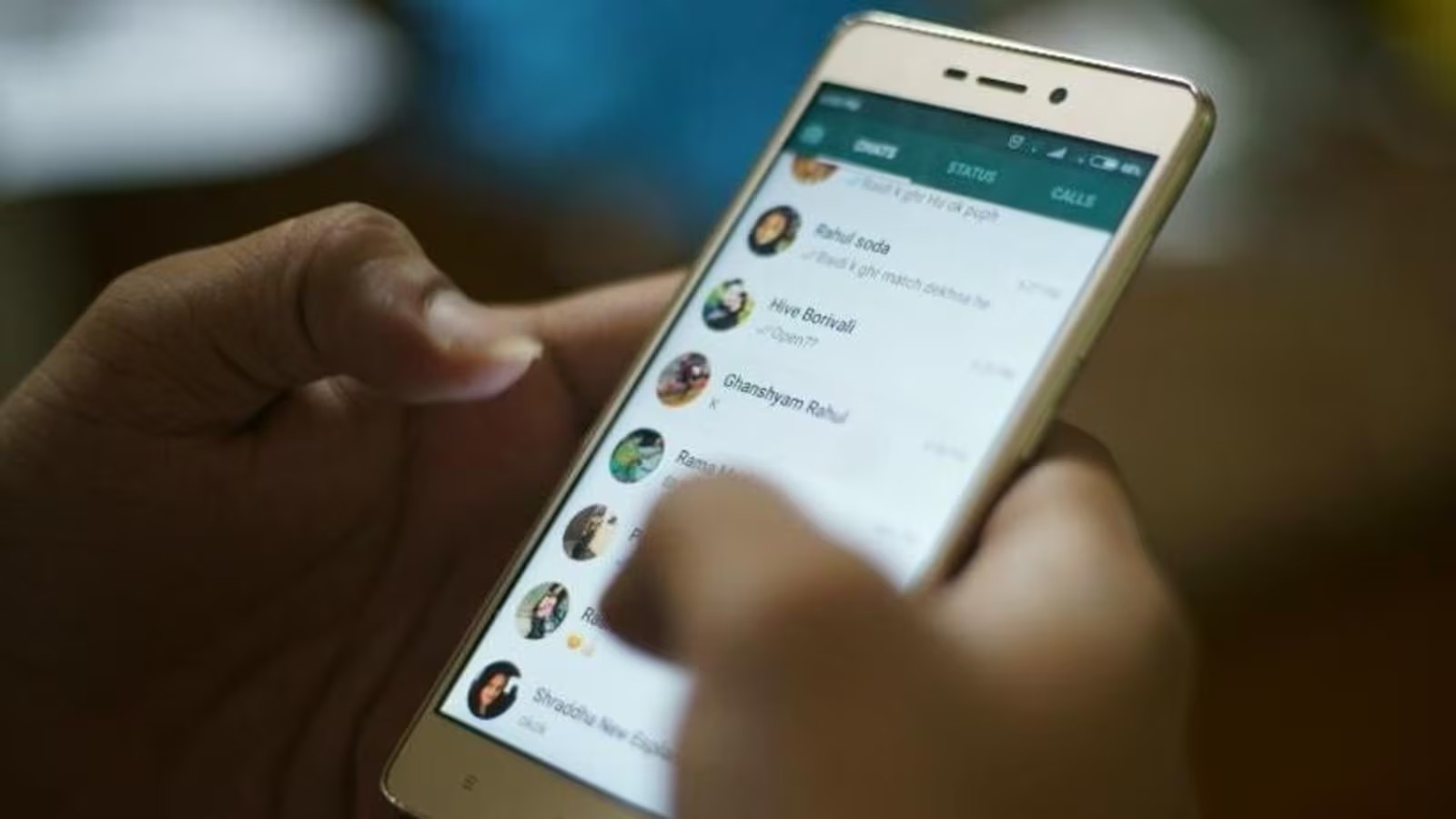
Leave a Reply